期待の次世代OS『Windows 10』だが、いよいよリリース予定日(7月29日)まで残すところ1ヶ月を切りました。しかし、まだまだプレビュー(Insider Preview)版の改良は進行中です。6月1日にリリースされた『Build 10130』以降、PC向けプレビュー版の更新は止まっていましたが、6月30日(国内時間)には『Build 10158』、さらに翌7月1日には『Build 10159』と連続でアップデートされました。まさにラストスパートといった感じすらします。
自作応援キャラの投票も進み、僕の考えた“てんこちゃん(仮)”になるかハラハラして夜も眠れない状態ですが、Build 10159はどう変わったのか? 早速チェックしてみたいと思います。
言うまでもありませんが、リリースされたばかりのビルドを導入するにはWindows 10の「設定」→「更新とセキュリティ」→「Windows Update」→「詳細オプション」と進み、一番下の方にあるポップアップメニューを「Slow」ではなく「Fast」にしておく必要があります。ただ筆者の環境(自作PC)では、64ビット版のISOイメージ(Build 10130)だとどう足掻いても10130より新しくならないこともありました。その場合はそのひとつ前のBuild 10074を導入し、そこからFastを指定すれば一気にBuild 10159を導入することができます。同じところでつまずいている方はぜひ試してみてください。
インストールの前に
このBuild 10159を導入する前に必ず確認しておきたいのが新世代ブラウザー「Project Spartan」のお気に入りなどの保護です。後述しますが10158ではProject Spartanが消え、リリース版である「Edge」に置換されました。しかし、EdgeからSpartanのデータを引き継ぐ機能がない(Spartanは単なる通過点ということです)ため、Spartanにだけ登録してあるデータは自分でサルベージする必要があります。
サルベージ方法は既報にも書いてありますが、引っ掛かりやすいポイントを図示します。
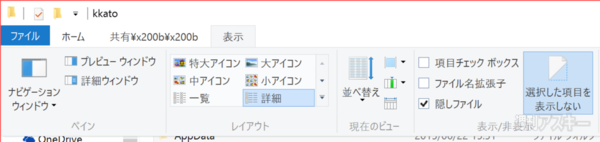 |
|---|
| Spartanのブックマークはかなり奥深い階層に入っています。まずは適当なフォルダーを開き「表示」メニューから「隠しファイル」にチェックをつけておきましょう。 |
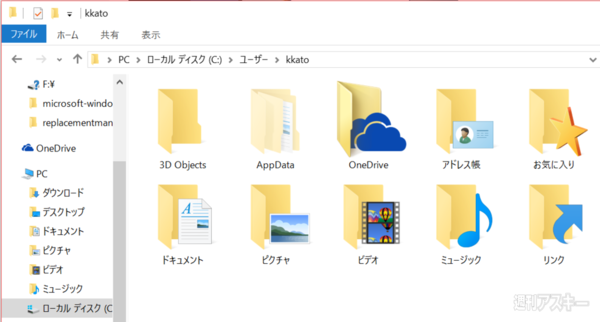 |
|---|
| Cドライブ→ユーザー→【ユーザー名】と開くと、そこに半透明(不可視設定)の「AppData」フォルダーがあるので、それを開きます。自分のホームフォルダー内にある「お気に入り」はIEのお気に入りを意味します。 |
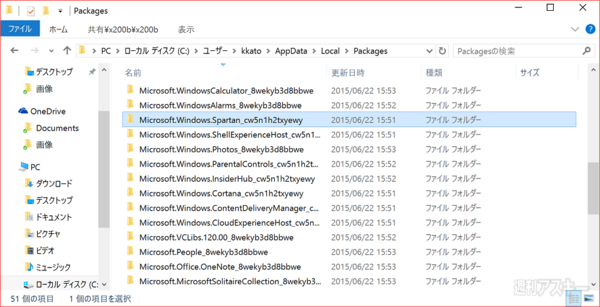 |
|---|
| AppDataを開いたらPackages→Microsoft.Windows.Spartan_cw5n1h2txyewy→AC→Spartan→User→Default→Favoritesと根気よく掘り進めていきましょう。 |
 |
|---|
| 最後のFavoritesフォルダーの中に入っているデータがSpartanのお気に入りのデータです。これをすべてホームフォルダー直下にある「お気に入り」に入れれば作業完了です。 |
ここまでの作業で何をしているかというと、単純にWindows 10に入っているIEにお気に入りのデータを移植しています。つまり、IE上でお気に入りを整備しておけば、問題なくBuils 10159へ突撃できる、ということです。
壁紙まで本気を出してきた!
Build 10159は基本的にBuild 10158に潜んでいた多量のバグを潰した位置付けのビルドであるため、新機能は追加されていません。しかし、そのかわりに、Windows 10起動時のウェルカムスクリーンや標準の壁紙が変更されました。今までの標準壁紙はBuild 10159にアップデートすると消えてしまいます。
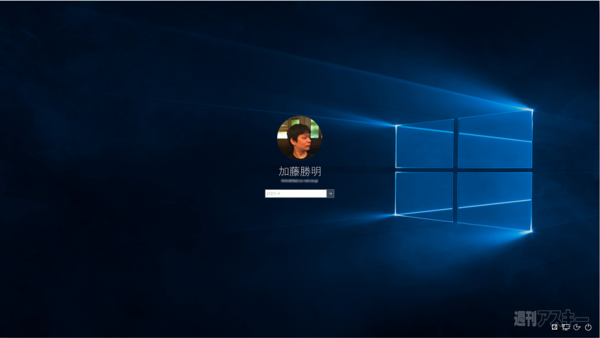 |
|---|
| Build 10159のログイン画面。今までの青一色の素っ気ない画面から一転、超クールな壁紙がつきました。 |
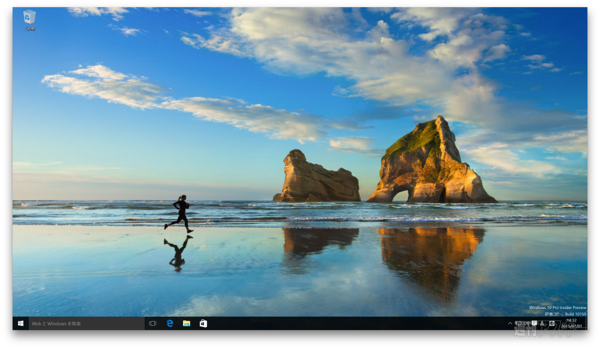 |
|---|
| Build 10159のデスクトップ。 |
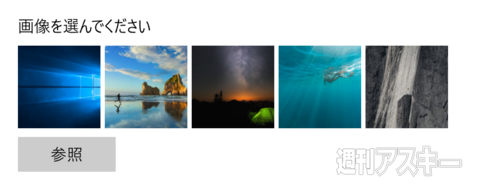 |
|---|
| Build 10159の標準搭載の壁紙の一覧。これまでの壁紙より一段とかっこよく爽やかな感じのものになりました。 |
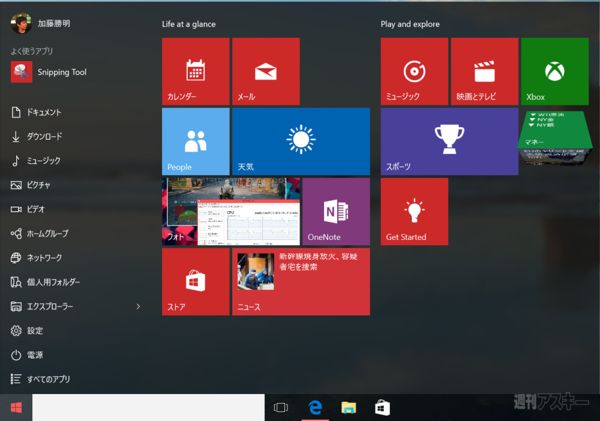 |
|---|
| スタートメニューの左下に「エクスプローラー」や「ダウンロード」フォルダーを登録できるのはBuild 10130で実装された機能ですが、10159ではフォルダーのアイコンがスマイルマークではなく、ちゃんとした意匠を持ったアイコンになりました。 |
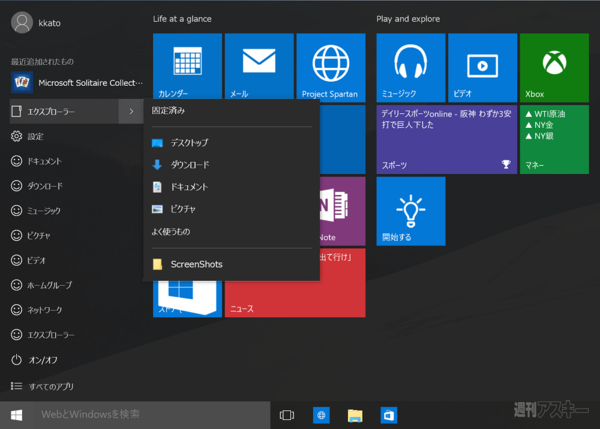 |
| こちらは以前(Build 10130)のスタートメニュー。 |
 |
|---|
| タスクバーのUIも微妙に変化し、起動中のアプリの下に見やすい赤線が入りました。着々と使い勝手が上がってきています。 |
Edge爆誕!IEからのインポートも可能に
ここまでのUI変更はいわば前座。Build 10159(実際は10158ですが)の目玉は前述の通りProject Spartanが消え、新ブラウザー「Microsoft Edge」となりました。大きな新機能追加はありませんでしたが、タブをウインドー外にドラッグ&ドロップすることで新しいウインドーが開くようになりました(ただし、筆者の環境ではウインドーは出るもののコンテンツは表示されませんでしたが……)。
その他IEなど、他ブラウザーからのお気に入りインポート機能やホームボタンの追加、さらには“ダークテーマ”の実装など、いよいよ完成版と言える機能が盛り込まれています。
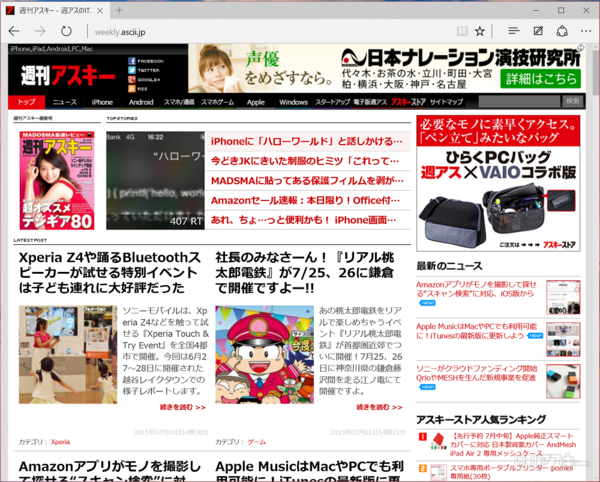 |
|---|
| Spartan改めEdge。一見するとUI関係はまったく変わっていないように見えます。しかし中身は結構変わっていますよ! |
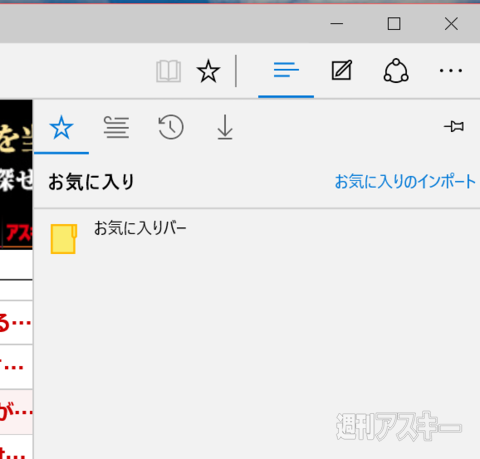 |
|---|
| 先ほど紹介したSpartanからサルベージしたお気に入りを入れている場合、あるいはすでにIEにお気に入りが登録されている場合はEdgeのお気に入りメニューを出し、「お気に入りのインポート」をクリック。 |
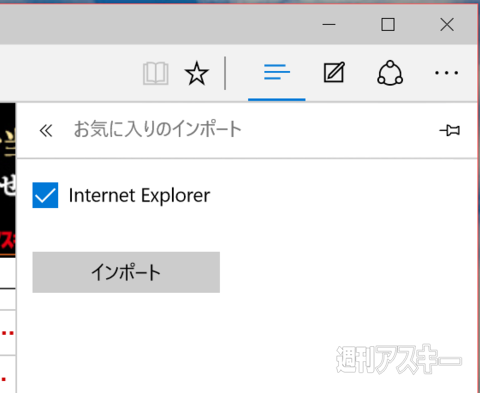 |
| インポート元のブラウザーにチェックを入れます。 |
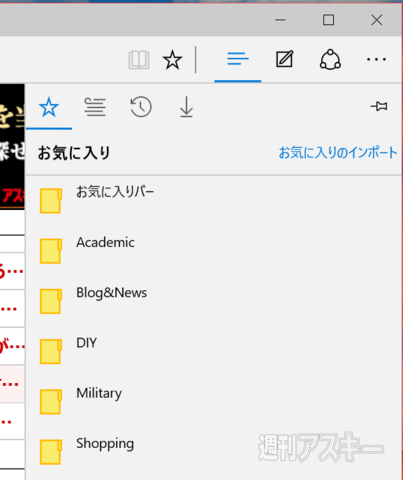 |
| 「インポート」すれば、Edgeにお気に入りがコピーされます。 |
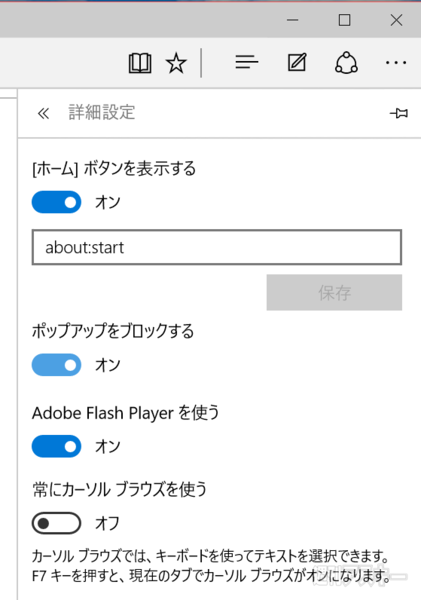 |
|---|
| Edgeのホームボタンは標準でオフになっていますが、「設定」メニュー内にある「詳細設定」にあるスイッチをオンにすることで、ホームボタンが出現します。ホームボタンをクリックした時に開くURLも指定可能です。 |
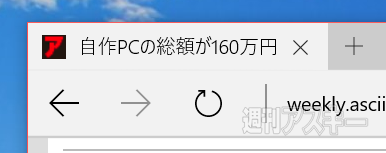 |
|---|
| こちらは標準状態。 |
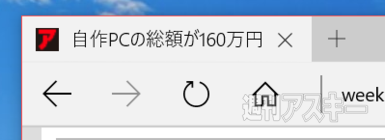 |
| ホームボタンを追加したところ。リロードボタンの右に注目です。 |
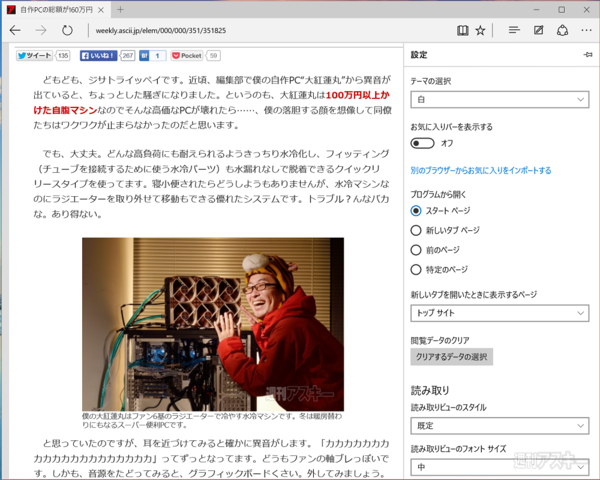 |
|---|
| Edgeのウインドーは標準で白でした。 |
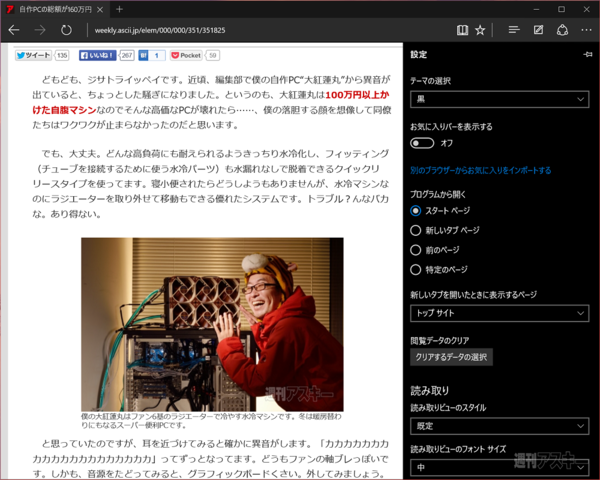 |
| しかし、Build 10159からダークテーマも実装されました。設定メニューの「テーマ」で白か黒かを選ぶだけ。黒を選ぶとかなりシマった印象になりますが、ジサトライッペイ氏の笑顔は妙に邪悪な印象になりました。 |
では、Cortanaはいずこへ?
その他「Snipping Tool」にタイマー機能がついたり、「Insider Hub」が標準インストールからは削除されるなど微妙な変更点はありますが、ユーザーとして最大の関心事は「いつCortanaが日本語版で使えるようになるのか?」でしょう。Build 10158の段階では音声認識でメールを出してくれる機能まで搭載されましたが、まだ北米版のWindows 10でしかCortanaは機能しません。果たしてリリース日までにCortanaは来てくれるのか? 果たして使い物になるのか? 今後のビルドからますます目が離せなくなりましたね!
週刊アスキーの最新情報を購読しよう



